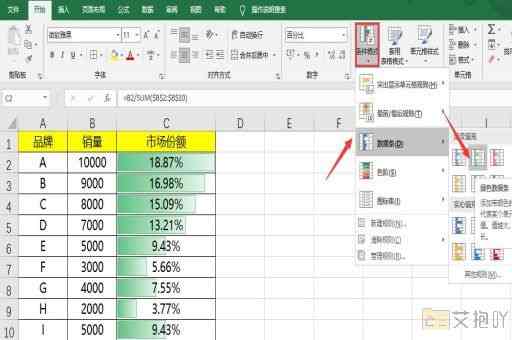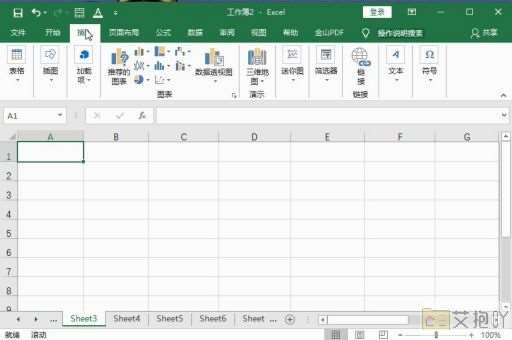如何制作excel工作表格教程
制作excel工作表格教程
microsoft excel是世界上最常用的数据处理软件之一。它可以帮助我们轻松地组织、分析和共享数据。无论是在商业、教育还是日常生活中,excel都发挥着重要的作用。在本篇教程中,我们将学习如何制作一个简单的excel工作表。
一、创建新工作簿
1. 打开excel程序。
2. 点击左上角的“文件”菜单,选择“新建”选项。
3. 在弹出的对话框中,点击“空白工作簿”图标,然后点击“创建”。
二、输入数据
1. 在新的工作表中,我们可以看到默认的单元格a1。
2. 在a1单元格中键入你想要输入的内容,例如“姓名”。
3. 按下键盘上的tab键,将光标移动到下一个单元格b1。
4. 在b1单元格中键入下一个内容,例如“年龄”。
5. 继续按下tab键,直到完成所有列的输入。
三、编辑单元格
1. 选中要编辑的单元格。
2. 在所选单元格中键入或删除内容。
3. 使用键盘上的方向键来移动光标,以便在单元格间进行编辑。
四、格式化单元格
1. 选中要格式化的单元格。
2. 在顶部菜单栏中找到“开始”选项卡。
3. 在“字体”区域,可以更改文本的字体、大小、颜色等。
4. 在“对齐”区域,可以调整文本的位置(左对齐、居中、右对齐等)。
5. 在“数字”区域,可以选择不同的数字格式(如日期、货币等)。
五、插入行和列
1. 将光标移动到你想要插入行或列的位置。
2. 在顶部菜单栏中找到“插入”选项卡。
3. 如果要插入行,点击“插入行”按钮;如果要插入列,点击“插入列”按钮。
六、保存工作簿
1. 完成所有的编辑和格式设置后,我们需要保存工作簿。
2. 点击左上角的“文件”菜单,选择“保存”选项。
3. 在弹出的对话框中,选择保存的位置,输入文件名,然后点击“保存”。
七、打印工作表
1. 确保你的打印机已连接并打开。
2. 点击左上角的“文件”菜单,选择“打印”选项。
3. 在弹出的对话框中,你可以预览打印效果,并设置打印参数(如纸张大小、方向、页边距等)。
4. 点击“打印”按钮,开始打印工作表。
通过以上的步骤,你应该已经掌握了如何制作一个基本的excel工作表。当然,这只是excel功能的一部分,还有许多其他的功能等待你去探索。只要熟练掌握这些技巧,你就可以利用excel解决各种实际问题,提高工作效率。



 上一篇
上一篇